Comment créer un e-mail de panier abandonné pour PrestaShop ?
Cette fonctionnalité a été retirée et n’est disponible que pour les comptes qui l’utilisent activement. Nous vous recommandons plutôt d’explorer la campagne e-commerce de panier abandonné.
L’e-mail de panier abandonné est un type d’e-mail transactionnel rapide envoyé à vos clients pour récupérer les ventes perdues. Vous pouvez l’utiliser pour rappeler aux clients les produits qu’ils ont laissés dans leur panier et les encourager à terminer leur commande et à passer à la page de paiement.
L’e-mail relatif au panier abandonné présente un résumé rapide des produits que vos clients ont laissés dans leur panier, qui se remplit automatiquement. Il sera envoyé après un délai déterminé que vous pouvez définir dans les propriétés de votre message.
Les e-mails de panier abandonné peuvent vous apporter plusieurs avantages. Outre l’amélioration de l’expérience client, vous pouvez également stimuler la stratégie de revenus de votre boutique PrestaShop grâce à la récupération des ventes perdues et à l’augmentation du taux de conversion.
Remarque : Vous ne pouvez créer qu’un seul e-mail de panier abandonné par boutique.
Comment puis-je créer un e-mail de panier abandonné ?
Pour créer un e-mail de panier abandonné :
- Allez dans Outils de commerce électronique > Emails transactionnels rapides.
- Cliquez sur le bouton Connecter maintenant afin d’intégrer GetResponse à PrestaShop.
- Cliquez sur le bouton Créer un email transactionnel rapide.
- Une fenêtre pop-up s’ouvre. Sélectionnez “Email de panier abandonné” et cliquez sur le bouton “Aller sur le créateur d’email”.
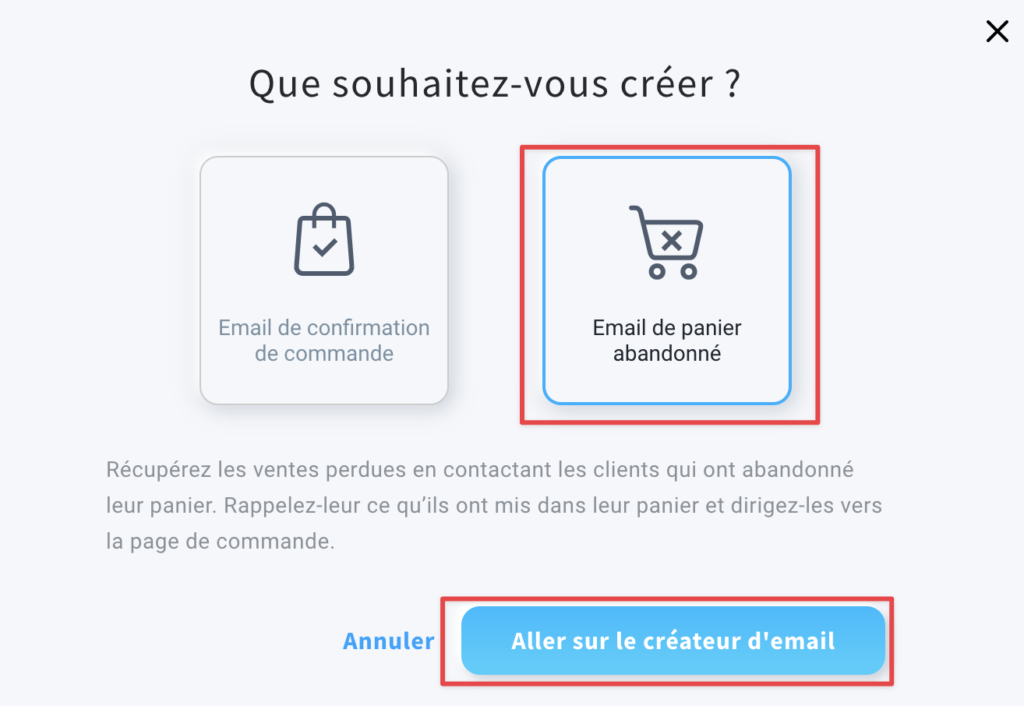
- Indiquez un nom interne pour votre message, définissez la boutique, spécifiez le délai pour votre message, choisissez les e-mails DE et Répondre à, saisissez la ligne Objet et passez à la page de conception du message.
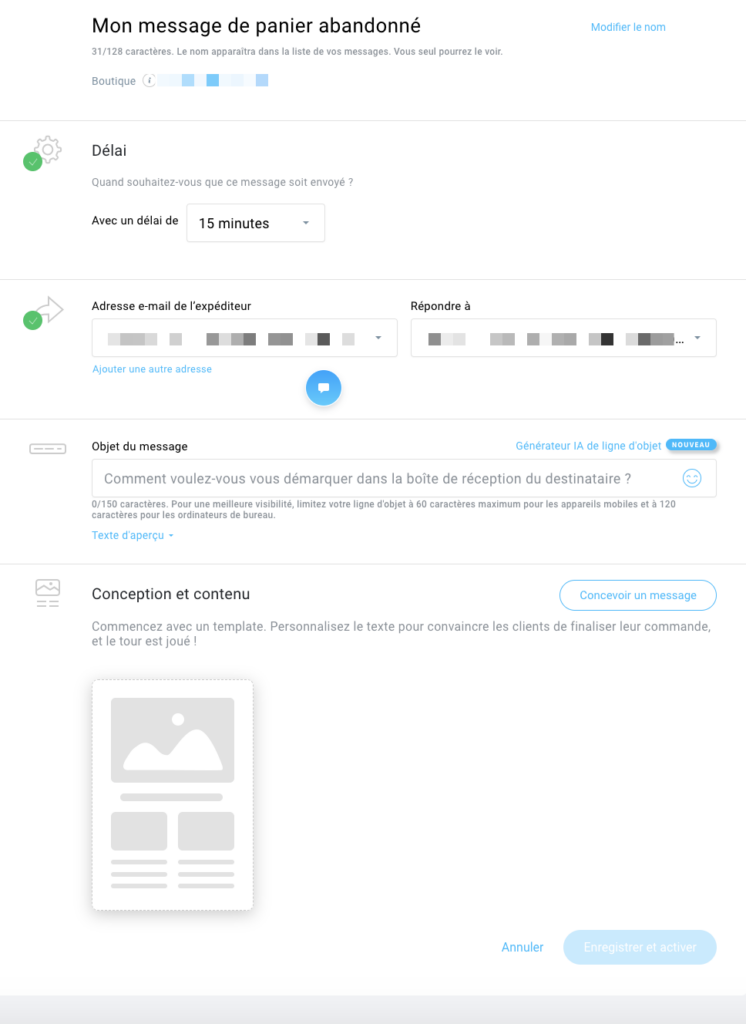
- Sur la page Conception et contenu, choisissez un modèle à votre convenance.
- Le design de la boîte du panier abandonné est personnalisable. Vous pouvez :
- modifier la présentation et l’orientation
- ajuster l’espacement vertical et horizontal
- décider si vous souhaitez afficher un texte de rappel et le personnaliser
- ajuster l’alignement et le remplissage de l’image
- personnaliser les noms de produits
- personnaliser le prix
- personnaliser le bouton d’achat.
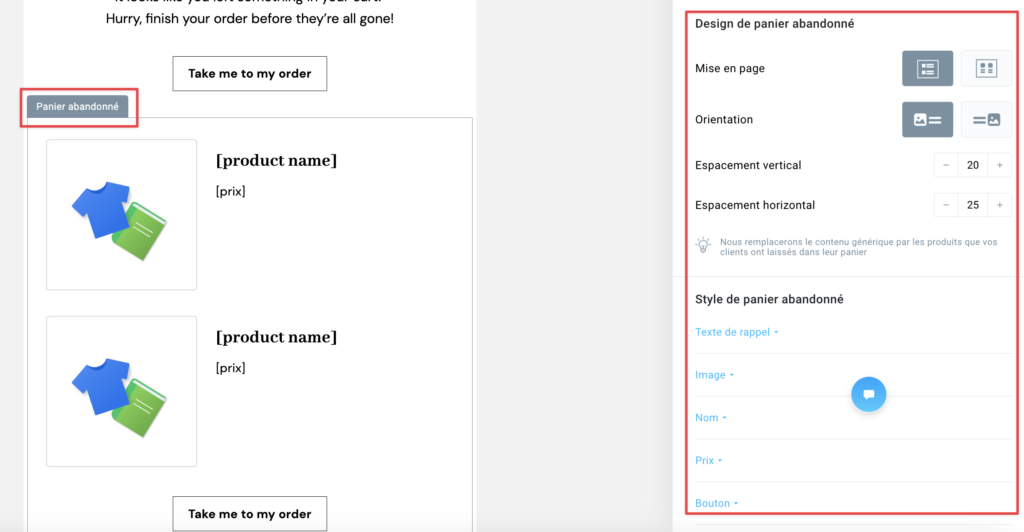
- Vous pouvez également ajouter des éléments supplémentaires en dehors de la boîte de confirmation de la commande :
- image
- texte
- bouton
- vidéo
- espacement
- séparateur
- icônes de médias sociaux.
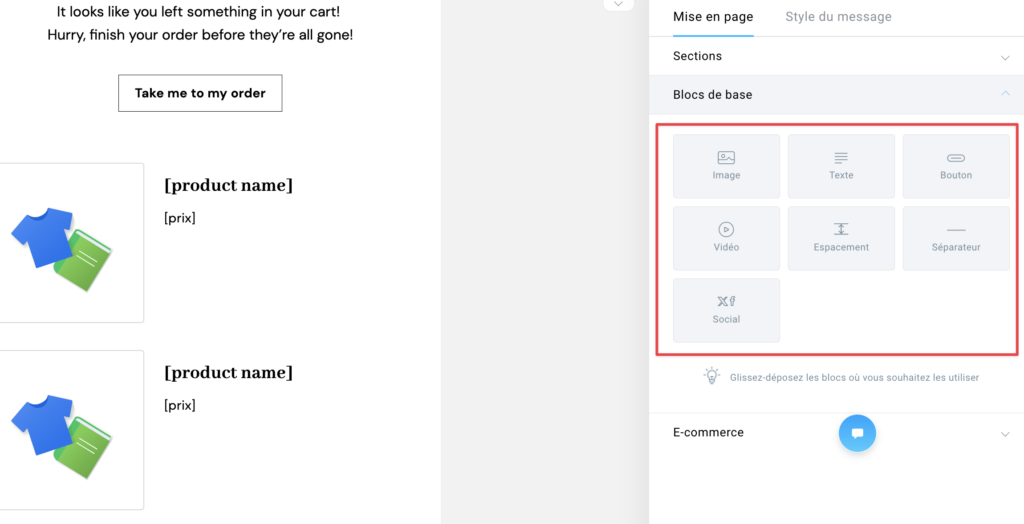
- Cliquez sur le bouton “Suivant” dans le coin supérieur droit.

- Cliquez sur le bouton Enregistrer et activer.
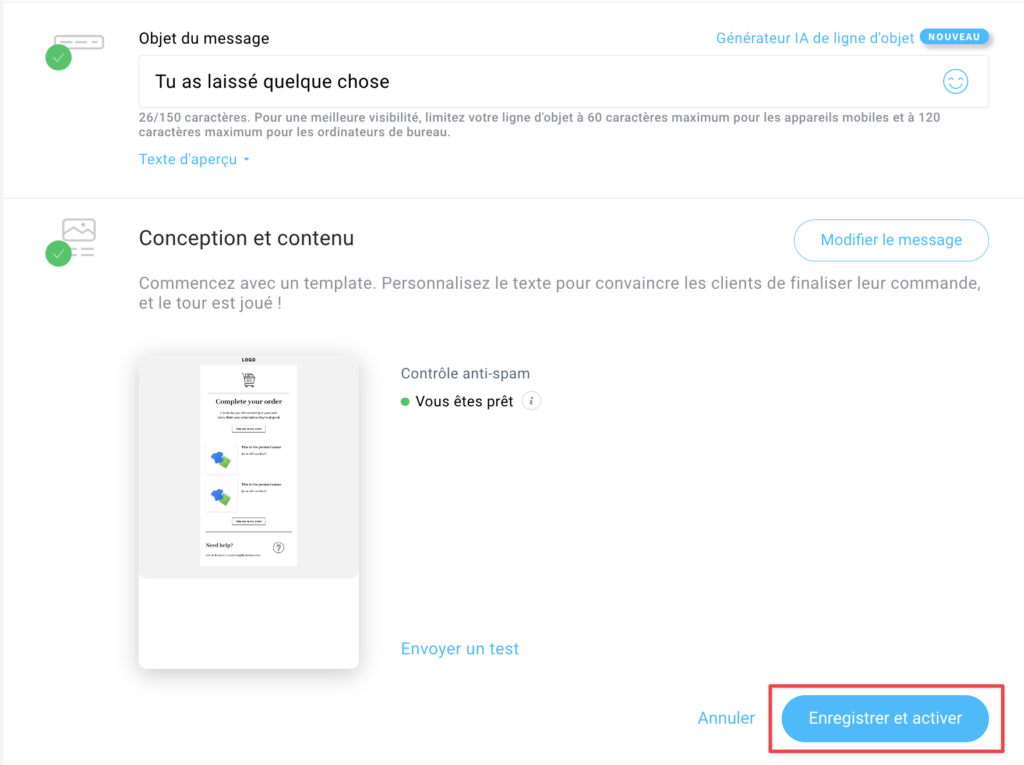
- Votre message sera enregistré sous l’onglet Emails transactionnels rapides.
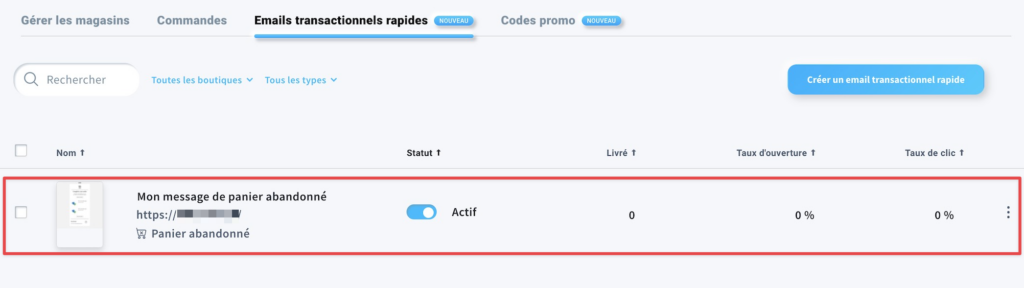
Quand l’e-mail de panier abandonné est-il envoyé ?
L’e-mail relatif au panier abandonné est envoyé lorsqu’un client connecté ajoute un produit à son panier, mais n’effectue pas l’achat.
Remarque : Afin d’éviter d’envoyer des e-mails de panier abandonné en double, assurez-vous de désactiver l’e-mail de panier abandonné par défaut dans les paramètres du plugin.
Comment puis-je gérer les e-mails de panier abandonné ?
Vous pouvez gérer vos e-mails transactionnels rapides dans Outils de commerce électronique > Emails transactionnels rapides, où vous verrez tous les types d’e-mails transactionnels rapides que vous avez créés.
Sous le nom de votre message, vous verrez :
- le magasin auquel votre message est lié
- le type de votre message.
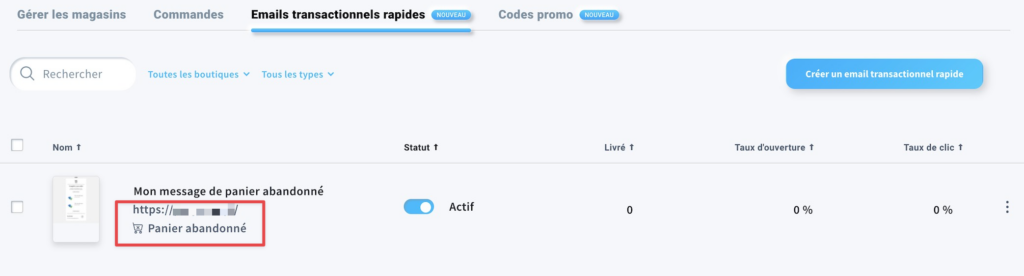
Dans cet onglet, vous pouvez également consulter les statistiques générales de vos e-mails transactionnels rapides :
- nombre de messages délivrés
- taux d’ouverture
- taux de clics.
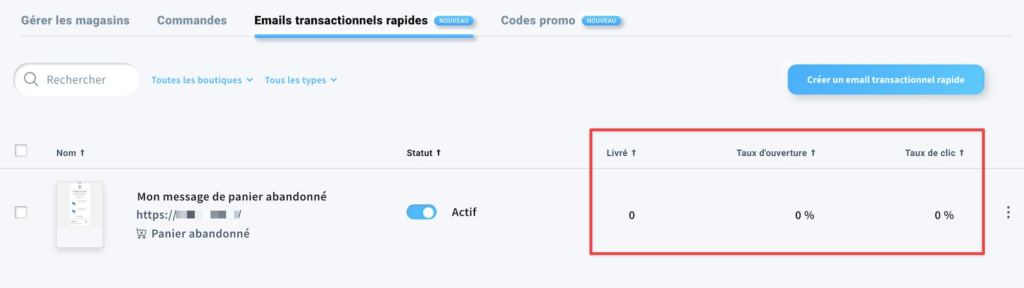
Le menu Actions (ellipse verticale) vous permet de modifier, de prévisualiser et de supprimer votre message, ainsi que d’envoyer un message test.
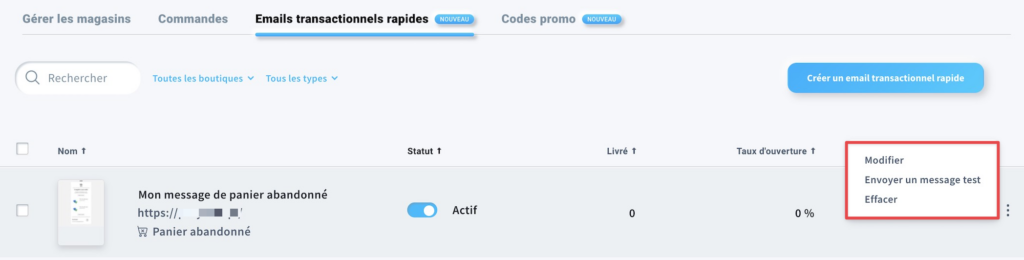
Remarque : Vous devrez d’abord désactiver votre e-mail en changeant le statut pour pouvoir le modifier.
